怎么在PS软件中设置自定义画笔预设
我们在PS软件中可以将自己喜欢的图案,自定义为画笔,以方便调用,今天就跟大家介绍一下怎么在PS软件中设置自定义画笔预设的具体操作步骤。
1. 打开电脑,找到桌面上的PS软件,双击打开。
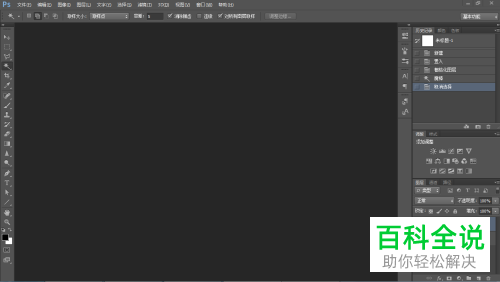
2. 进入主页面后,点击上方的“文件”选项,然后在打开的菜单中,选择新建,新建一个画布。
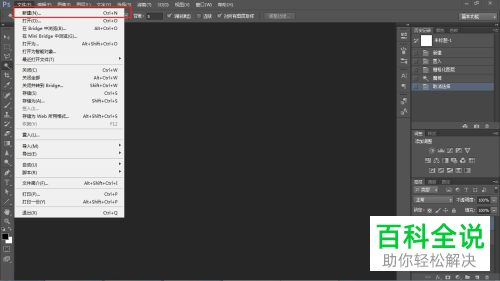

3. 接下来,将我们想要自定义为画笔的图片拖到新建的画布中。(以下图图片为例)
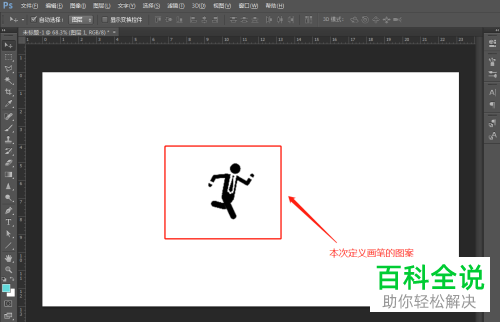
4.接下来,将小人所在的图层选中,右键,在打开的菜单中,选择栅格化图层选项,给图片进行栅格化。

5. 接下来,使用左侧的魔棒工具将黑色小人选中,建立选区。
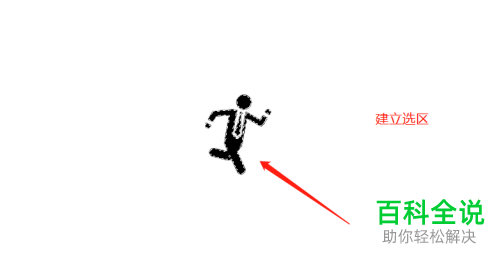
6. 依次点击上方的“编辑”---“定义画笔预设”选项。

7. 在弹出的窗口中,设置定义画笔的名称,点击“确定”即可完成设置。
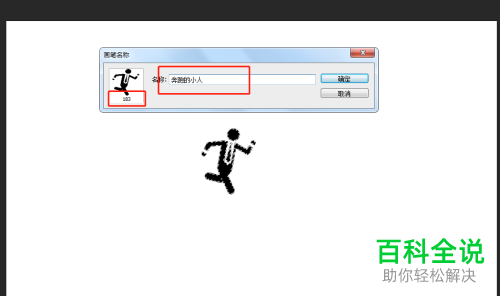
8. 如图,在左侧点击画笔工具,在上方的菜单中,找到183即刚刚定义的小人图像,点击进行选择,则在页面就显示了人形画笔。
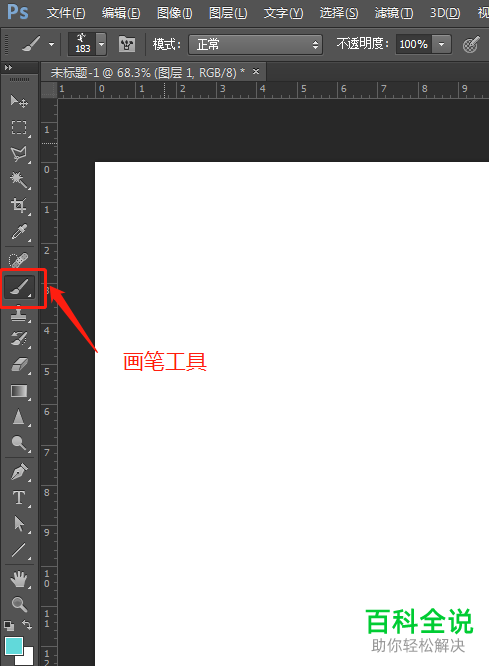
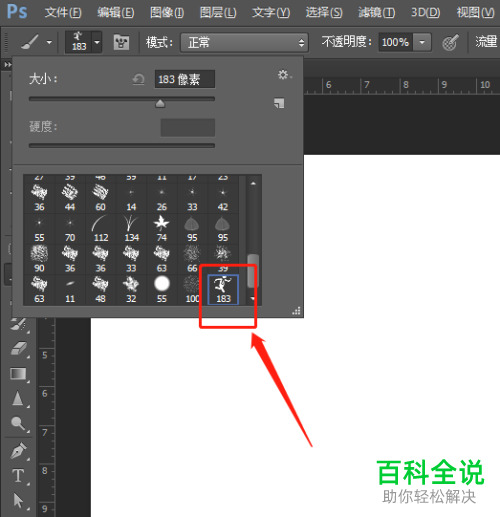
9. 这样,我们在页面上就可以很方便的绘制人形图案了。
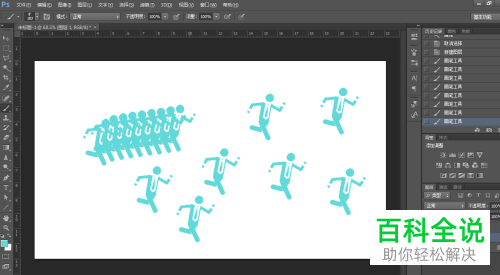
以上就是怎么在PS软件中设置自定义画笔预设的具体操作步骤。
赞 (0)

